Различные операции форматирования можно произвести с одной ячейкой, несколькими сразу, со всей таблицей или же с одним столбцом или строкой. Для этого необходимо выделить форматируемую область (рис. 7).
ü Для выделения одной ячейки устанавливают на нее маркер;
ü Чтобы выделить одну строку, щелкают по ее номеру, несколько строк выделяют перемещая указатель мыши по столбцу заголовков (номеров) строк, удерживая левую кнопку;
ü Для выделения столбца щелкают по его заголовку (букве), несколько столбцов выделяют перемещая указатель мыши по строке заголовков столбцов, удерживая левую кнопку;
ü Для выделения всех ячеек листа, щелкают по пустому прямоугольнику, находящемуся между первым номером строки и буквой А (названием столбца).
ü Прямоугольный блок соседних ячеек выделяется по диагонали.
ü Для выделения ячеек, расположенных в разных местах таблицы, следует выделить первую ячейку, затем нажать клавишу Ctrl и не отпуская ее, выделить другие ячейки в любом месте таблицы.
|
;
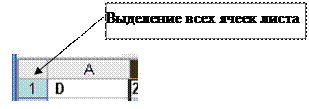 | |||
 |
Рис. 7. Выделение диапазона ячеек перед форматированием
Выделение листов
Иногда требуется на нескольких листах книги в ячейки с одинаковыми адресами ввести одни и те же данные или одинаково отформатировать определенные диапазоны ячеек. Для ускорения таких работ следует выделить листы (ярлычки выделенных листов имеют белый цвет) и ввод данных в ячейки или форматирование ячеек выполнить на одном из выделенных листов.
Возможны различные варианты выделения нескольких листов.
· Для выделения всех листов - щелкнуть по ярлычку любого листа правой клавишей мыши (вызов контекстного меню) и выбрать команду Выделить все листы (рис. 8).
· Для выделения нескольких смежных листов - щелкнуть (левой клавишей мыши) по ярлычку первого рабочего листа, нажать клавишу Shift и, удерживая ее нажатой, щелкнуть по ярлычку последнего из требуемых листов.
· Для выделения нескольких несмежных листов - щелкнуть (левой клавишей мыши) по ярлычку первого рабочего листа, нажать клавишу Ctrl и, удерживая ее нажатой, щелкнуть по ярлычку каждого из требуемых рабочих листов (ярлычки “склеенных” листов станут выделенными).
Теперь все, что будет вводиться на активном листе, как “под копирку” будет печататься на всех последующих листах.
Для отмены выделения одного листа в выделенной группе на его корешке нужно щелкнуть при нажатой клавише Ctrl.
Чтобы отменить выделение группы листов, нужно:
· либо в контекстно-зависимом меню выбрать команду Разгруппировать листы;
· либо активизировать любой из невыделенных рабочих листов.


Рис. 8. Контекстное меню ярлычка 1-го листа книги
Изменение ширины столбцов и высоты строк.
 Изменение размеров столбца и строки осуществляется перемещением разделительной линии в строке заголовков столбца или столбце заголовков строк при появлении двунаправленной стрелки.
Изменение размеров столбца и строки осуществляется перемещением разделительной линии в строке заголовков столбца или столбце заголовков строк при появлении двунаправленной стрелки.
 |

Для установки размера или его Автоподбора можно выбрать в меню Форматè Столбец или Форматè Cтрока нужную команду (рис. 9). Команда Автоподбор устанавливает оптимальный размер столбца (строки). Автоподбор ширины столбца можно осуществить двойным щелчком по правой разделительной линии заголовка этого столбца. Аналогично подбирается и оптимальная высота строки.
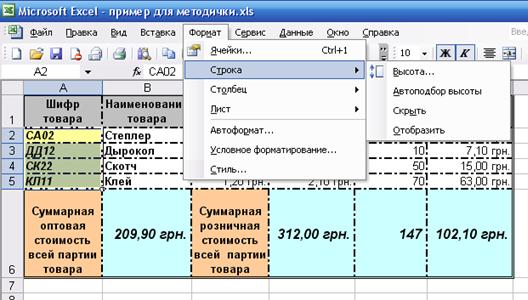
Рис. 9. Установка размеров строки
Изменение содержимого ячеек
Удаление данных из отдельной ячейки или диапазона происходит при нажатии клавиши Delete после их выделения (значение пустой ячейки считается равным 0).
Редактирование данных в ячейке можно производить:
· непосредственно в ячейке, для чего нужно дважды щелкнуть на ней (в результате текстовый курсор ввода появится в самой ячейке),
· в строке формул, для чего нужно активизировать редактируемую ячейку (при этом содержимое ячейки отображается в Строке формул) и затем поместить курсор ввода в Строку формул щелчком мыши.
Вставка/удаление ячеек, строк и столбцов
|
Рис. 10. Способы добавления ячеек
Для вставки строки (столбца) в таблицу следует:
· выделить строку (столбец), над которой нужно вставить строку (столбец);
· Вставкаèстроки или контекстное меню è добавить ячейки è добавить строку (столбец).
Для вставки сразу нескольких элементов, нужно выделить их столько, сколько нужно вставить.
Для удаления выделенной ячейки вызвать контекстное меню è удалить. Удаление происходит со сдвигом вверх и вправо (рис. 11).
|
Рис. 11. Способы удаления ячеек
Для удаления строки (столбца) из таблицы следует:
1) выделить строку (столбец), которую нужно удалить,
2) выбрать команду ПравкаèУдалить
Удалять можно сразу несколько выделенных элементов (столбцов, строк, ячеек). При удалении оставшиеся элементы сдвигаются.
Чтобы скрыть столбцы (строки) таблицы следует:
1) выделить соответствующие строки (столбцы),
2) в контекстном меню выбрать команду Скрыть (рис.12).
Чтобы отобразить скрытые столбцы (строки) таблицы следует:
1) выделить соседние строки (столбцы),
2) в контекстном меню выбрать команду Отобразить.

Рис. 12. Команда «Скрыть» выделенные столбцы
 2014-02-13
2014-02-13 937
937











